Gérer les Schémas XML
Pour consulter, ajouter ou supprimer les schémas XML dans une base de données, DatabaseSpy fournit la boîte de dialogue Gestion de Schéma XML pour les bases de données. Pour ouvrir ce dialogue, procédez comme suit :
•Cliquez sur le bouton de la barre d’outils Gestion du Schéma XML  .
.
•Sélectionnez la commande de menu Outils | Gestion de Schéma pour bases de données.
•Cliquez avec la touche de droite sur un schéma XML dans le Navigateur en ligne et choisissez Gérer les Schémas XML... depuis le menu contextuel.
Si vous n’êtes pas connecté à une source de données, la boîte de dialogue apparaît en mode hors ligne. Pour se connecter à la base de données, cliquez sur le bouton Se connecter à une base de données ![]() et suivez les étapes de l’assistant. Sur connexion réussie vers une base de données qui prend en charge XML, la liste des schémas XML disponibles apparaît dans la boîte de dialogue, par exemple :
et suivez les étapes de l’assistant. Sur connexion réussie vers une base de données qui prend en charge XML, la liste des schémas XML disponibles apparaît dans la boîte de dialogue, par exemple :
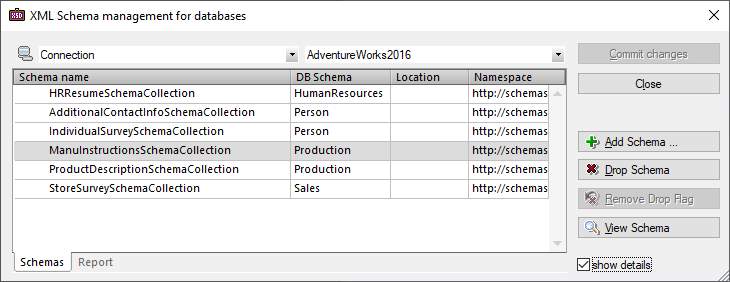
Vous pouvez maintenant ajouter les schémas, supprimer les schémas ou consulter un schéma dans XMLSpy en cliquant sur les boutons correspondants. Vous pouvez aussi éditer la description du schéma (et la propriété de « Décomposition », le cas échéant) directement dans la grille
Notez que tout changement que vous effectuez dans la boîte de dialogue n’est pas immédiatement validé dans la base de données. Les objets édités sont marqués comme nouveau (![]() ), modifié (
), modifié (![]() ), ou supprimé (
), ou supprimé (![]() ) dans la grille. Vous devez cliquer sur Valider modifications pour que les changements deviennent actifs. Pour désactiver la suppression d’un schéma alors que le changement n’est pas validé, sélectionnez d’abord le schéma, puis cliquez sur
) dans la grille. Vous devez cliquer sur Valider modifications pour que les changements deviennent actifs. Pour désactiver la suppression d’un schéma alors que le changement n’est pas validé, sélectionnez d’abord le schéma, puis cliquez sur ![]() Supprimer Ignorer Flag.
Supprimer Ignorer Flag.
Valider modifications | Envoie une transaction SQL à la base de données pour effectuer les changements dans la boîte de dialogue de manière permanente. Ce bouton est désactivé si aucun changement n’a été fait. |
Fermer | Ferme la boîte de dialogue. S’il y a des changements non validés, une case message demande votre confirmation de les valider ou abandonner. |
 Ajouter Schéma Ajouter Schéma | Ouvre une boîte de dialogue quand vous pouvez sélectionner un nouveau schéma XML à enregistrer avec la base de données. Si le schéma a des références vers d’autres schémas, ceux-ci seront également enregistrés. |
 Annuler Schéma Annuler Schéma | Marque le schéma à supprimer. La suppression actuelle apparaît uniquement une fois que vous avez cliqué sur Valider modifications. |
 Supprimer Ignorer Flag Supprimer Ignorer Flag | Désactive la suppression de ce schéma. Ce bouton est uniquement activé pour des schémas qui ont été marqués pour être supprimés. |
Ouvre le schéma XML (pour consultation) dans Altova XMLSpy. Notez que tout changement de schéma effectué depuis XMLSpy est enregistré localement et n’affecte pas la base de données. |
Pour afficher l’information supplémentaire sur le schéma, sélectionnez la case à cocher Afficher détails. Pour redimensionner la boîte de dialogue, cliquez et déposez le coin en bas à droite vers l’extérieur.
Après avoir cliqué sur Valider modifications, le résultat de la transaction SQL est rapporté dans l’onglet Rapport.
Votre compte utilisateur de base de données doit avoir les droits de base de données pertinents pour ajouter ou abandonner des schémas XML ; autrement, la transaction SQL échoue avec une erreur. |
Toutes les fonctions dans la boîte de dialogue sont aussi disponibles comme menu contextuel quand vous cliquez avec la touche de droite n’importe où dans la grille de données.